Mystere d’Avril

Tutorial original aqui
Tutorial original creado por Vérone el 6 de Abril de 2013
Gracias a las traductoras que hacen viajar mis tutos por el mundo
Material
Tubes:
Tube Femme de Claudia Viza
Máscara de Sam
Paisaje en Google Imagenes
Filtros:
Filtro Mura's Seamless
Filtro Simple
Filtro APLines
Filtro Tramages
Puedes encontrar la mayor parte de los filtros aquí
Esta traducción está registrada en Twi
Si quieres puedes ayudarte de la regla para situarte en la realización del tutorial
Marcador (Arrastra con el raton)

Si estais listos, podemos comenzar
Abrir todos los tubes en el psp. Duplicarlos (shift+D) y cerrar los originales)
ETAPA 1 : el fondo
1.-
Activar la imagen _flou
(Utilizar esta imagen, la colorearemos màs tarde)
Edición_ Copiar
2.-
Abrir una nueva imagen transparente de 900 x 600 pixeles
Selecciones_ Seleccionar todo
Edición_ Pegar en la selección
Selecciones_ Anular selección
Efectos_ Complementos_ Mura's Seamless_Shift
Valores por defecto
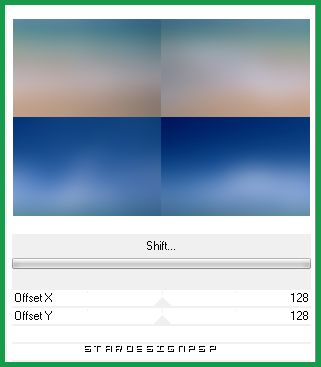
3.-
Efectos_ Efectos de Distorsión_ Pixelar
![]()
4.-
Efectos_ Complementos_ Simple_Diamonds
Capas_ Duplicar
Imagen_ Espejo
Capas_ Modo de capas_ Superposición
Capas_ Fusionar hacia abajo
5.-
Efectos_ Complementos_ Simple_4 Way Average
6.-
Efectos_ Complementos_ Mura's Seamless_Shift at Wave
Valores por defecto
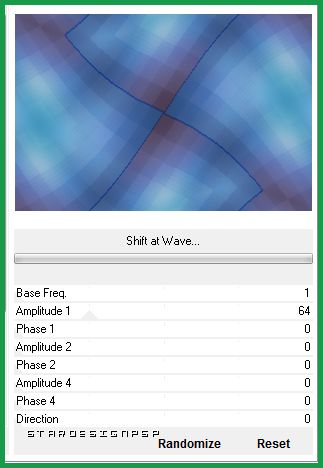
7.-
Capas_ Duplicar
Imagen_ Espejo
Capas_ Modo de capas_ Multiplicar
Capas_ Fusionar hacia abajo
8.-
Capas_ Duplicar
Efectos_ Efectos de la imagen_ Desplazamiento
Desplazamiento Horizontal_ 450
Desplazamiento Vertical_ 0
Envolver_ Seleccionado
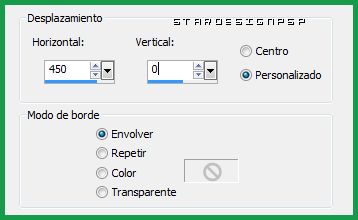
Capas_ Modo de capas_ Superposición
Capas_ Fusionar hacia abajo
9.-
Colorear en los tonos elegidos para vuestro trabajo
(en mi caso he usado los valores 90_ 226
Efectos_ Efectos de Contorno_ Realzar mas
ETAPA 2 : la máscara
1.-
Capas_ Nueva capa de trama
Llenar con el color blanco
2.-
Capas_ Nueva capa de máscara_ A partir de una imagen
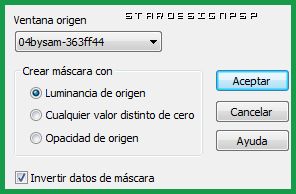
Capas_ Fusionar grupo
Capas_ Modo de capas_ Superposición
3.-
Activar la herramienta de selección_ K_ Modo Escala
Colocar el puntero del ratón sobre el cursor superior central
Rebajar hasta los 100 pixeles
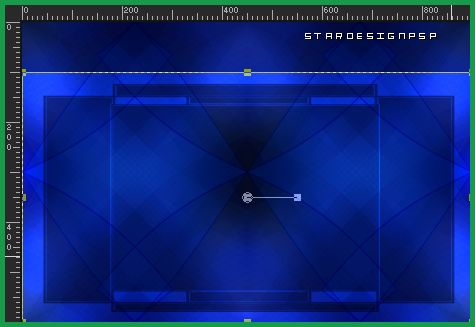
4.-
Efectos_ Complementos_ Mura's Seamless_Shift at Zig Zag
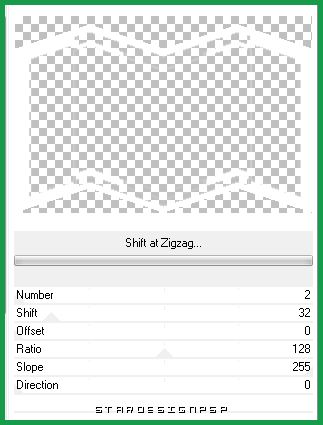
5.-
Capas_ Duplicar
Imagen_ Voltear
Efectos_ Complementos_ APLines_Lines_SilverLining
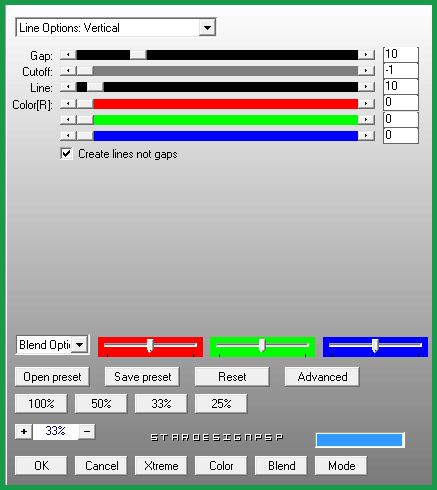
Efectos_ Efectos 3D_ Sombra en el color negro
0_0_100_40
Capas_ Modo de capas_ Superposición
6.-
Activar la capa inferior
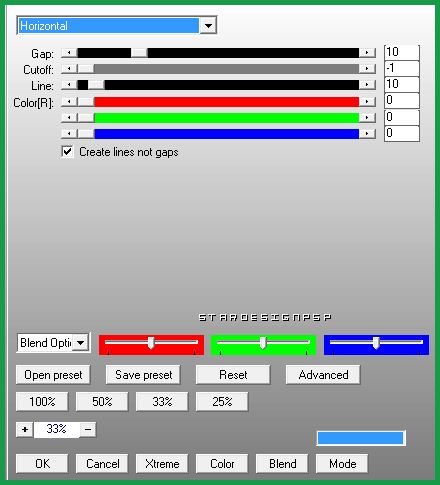
Efectos_ Efectos 3D_ Sombra en el color negro
0_0_100_40
Capas_ Modo de capas_ Multiplicar
7.-
Activar la capa superior
Selecciones_ Cargar o guardar selección_ Cargar selección del disco
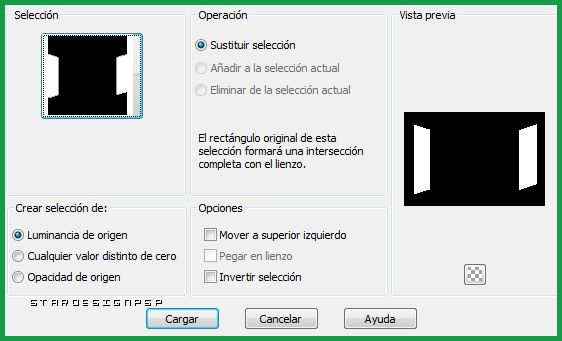
Efectos_ Efectos 3D_ Recortar

Selecciones_ Anular selección
ETAPA 3 : el paisaje
1.-
Capas_ Nueva capa de trama
Capas_ Organizar_ Colocar por encima de la capa de trama 1
2.-
Selecciones_ Cargar o guardar selección_ Cargar selección del disco
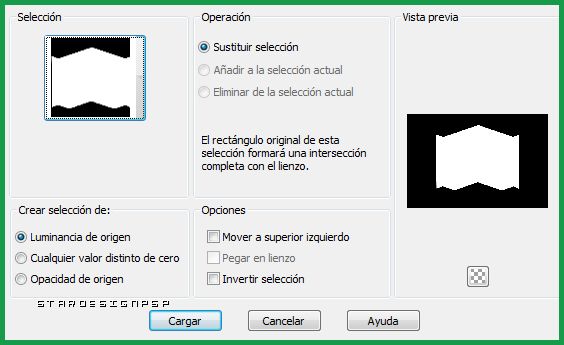
Activar el paisaje
Edición_ Copiar
Edición_ Pegar en la selección
3.-
Selecciones_ Convertir selección en capa
Efectos_ Efectos 3D_ Recortar
Mismos valores que la vez anterior

Selecciones_ Anular selección
ETAPA 4 : el marco
1.-
Activar la capa del fondo
Edición_ Copiar
2.-
Capas_ Fusionar todo
Imagen_ Agregar bordes_ Simétrico_ 50 pixeles en un color claro
Selecciones_ Seleccionar todo
Selecciones_ Modificar_ Contraer_ 50 pixeles
Selecciones_ Invertir
Selecciones_ Modificar_ Contraer_ 5 pixeles
Edición_ Pegar en la selección
3.-
Efectos_ Complementos_ Tramages_Tow The Line
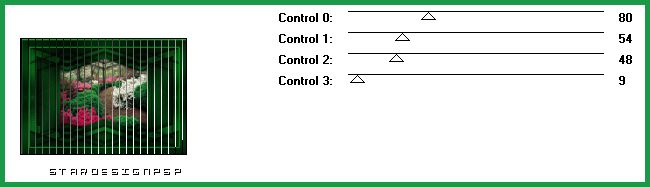
4.-
Selecciones_ Invertir
Efectos_ Efectos 3D_ Sombra en el color negro
0_0_100_40
Seleciones_ Anular selección
ETAPA 5 : el personaje
1.-
Activar el tube del personaje
Edición_ Copiar
Edición_ Pegar como nueva capa
Si es necesario redimensionarlo
(en mi caso lo he redimensionado al 80%)
Colocar en su sitio
Aplicar una sombra
2.-
Añadir vuestra firma en nueva capa
Fusionar todo
Guardar en formato Jpg optimizado
Gracias por haberlo hecho o interpretado
Vérone
Este tutorial ha sido realizado por Vérone. Es una creación personal.
Cualquier parecido con otro no será mas que coincidencia.
Prohibido su uso o divulgación sin el previo consentimiento de su autora
Concepción y realización © veroreves 2013


